CAD三维图怎么拉伸面
浏览:233日期:2023-12-24 14:09:22
下面给大家分享的是CAD三维图怎么拉伸面的方法,具体操作过程步骤如下:
第1步、打开CAD软件,绘制一个三维实例出来,如下图:
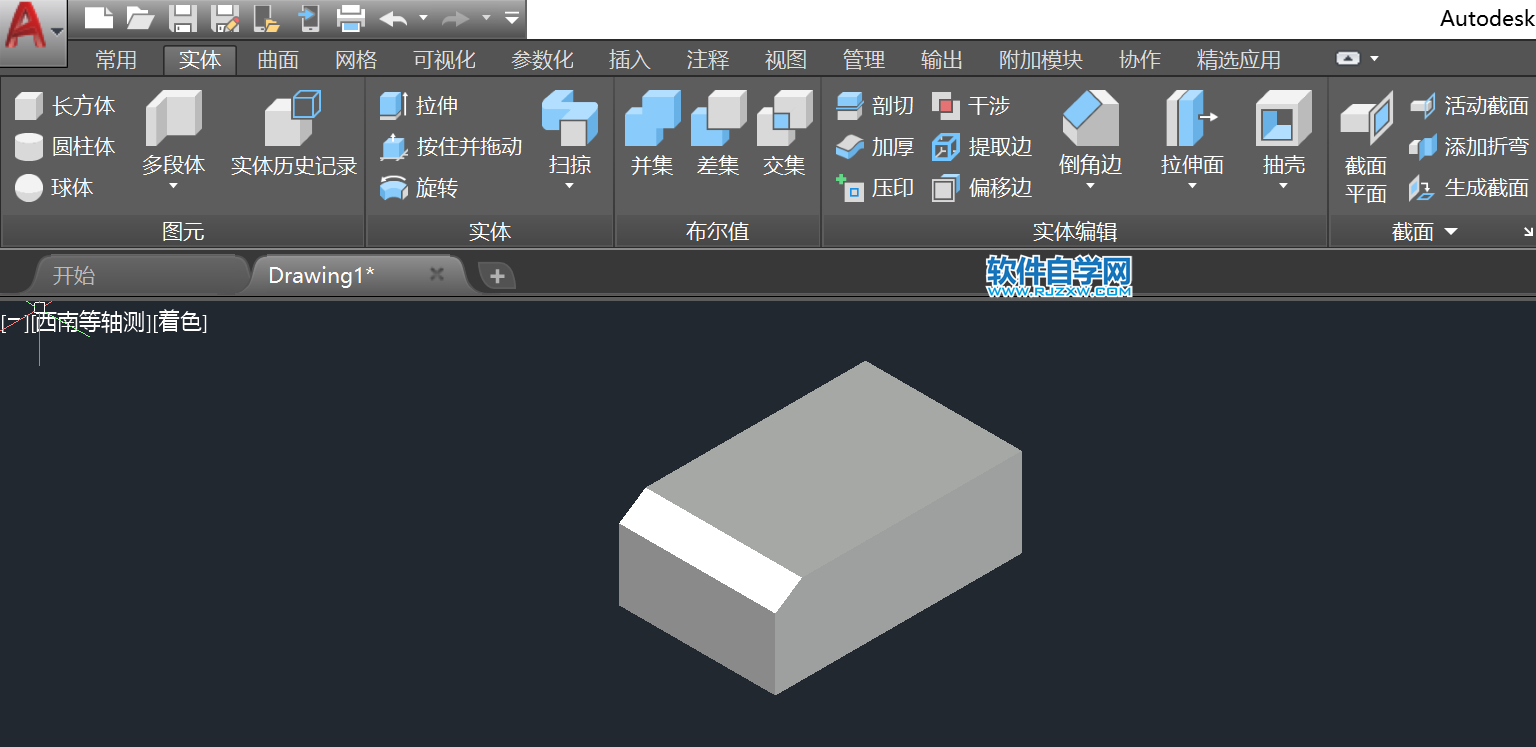
第2步、点击拉伸面工具。如下图:

第3步、选择实体的面。如下图:
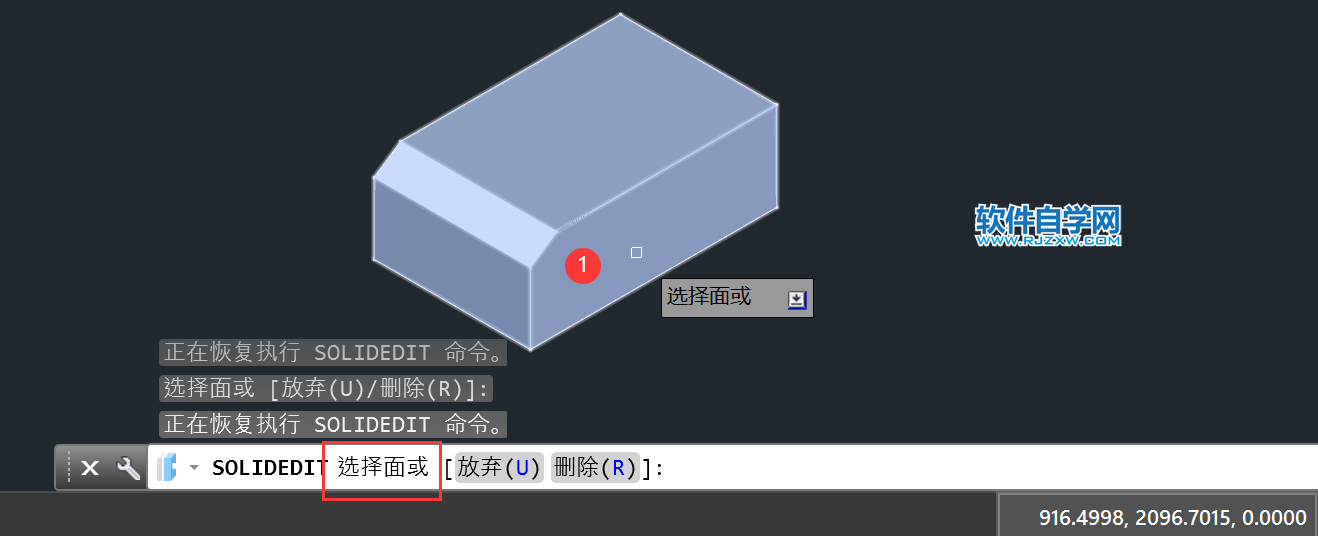
第4步、点击拉伸的起点。如下图:
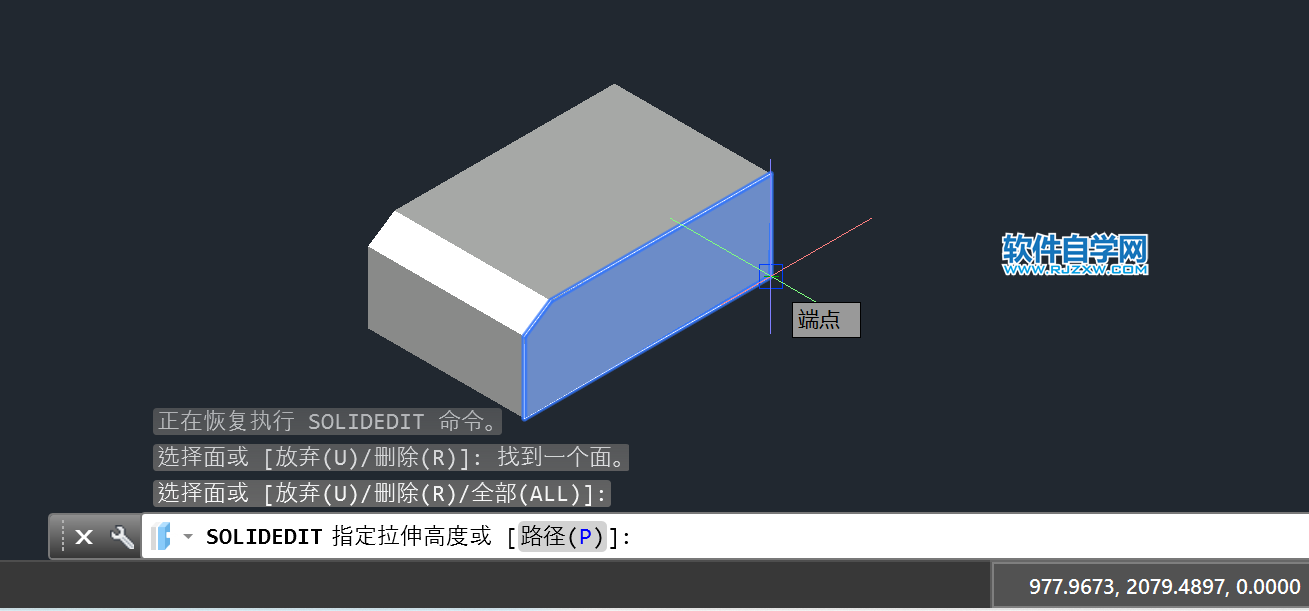
第5步、设置拉伸的距离,空格,如下图:

第6步、设置拉伸的斜倾角度,如下图:

第7步、这样就完成了实体拉伸的处理。

上一条:支付宝怎么交医保缴费?下一条:CAD三维图怎么倒角边
相关文章:
- 排行榜

- 微信零钱通收益率为什么不一样
- 1. ONE如何打开启夜间模式 ONE开启夜间模式教程
- 2. 在微信交了农村医疗保险怎么查询
- 3. 商家通过快手怎么卖货?怎么找带货主播?
- 4. 好分数怎么注销账号
- 5. chatgpt智能吗
- 6. 怎么恢复未领微信转账
- 7. 抖音删除自己的评论教程
- 8. 小黄蜂共享电动车哪些城市有?蜜蜂出行怎么计费?
- 9. 微信如何转发
- 10. 如何快速设置ppt模板
 网公网安备
网公网安备